Access To Your Computer Has Been Restricted Schwindel
Werbefinanzierte SoftwareAuch bekannt als: "Access To Your Computer Has Been Restricted" Virus
Der kostenlose Scanner prüft, ob Ihr Computer infiziert ist.
JETZT ENTFERNENUm das Produkt mit vollem Funktionsumfang nutzen zu können, müssen Sie eine Lizenz für Combo Cleaner erwerben. Auf 7 Tage beschränkte kostenlose Testversion verfügbar. Eigentümer und Betreiber von Combo Cleaner ist RCS LT, die Muttergesellschaft von PCRisk.
Was ist Access To Your Computer Has Been Restricted?
„Access To Your Computer Has Been Restricted" ist eine falsche Pop-up Fehlermeldung, die von einer betrügerischen Internetseite angezeigt wird. Benutzer werden auf diese Seite durch eine Anzahl potenziell unerwünschter Programme (PUPs) weitergeleitet, die das System infiltrieren, ohne um Erlaubnis zu bitten (die „Bündelungsmethode").
Abgesehen davon, dass sie Weiterleitungen verursachen, liefern potenziell unerwünschte Programme auch störende online Werbung und überwachen kontinuierlich die Internet Surfaktivität der Benutzer, indem sie verschiedene Informationen sammeln.
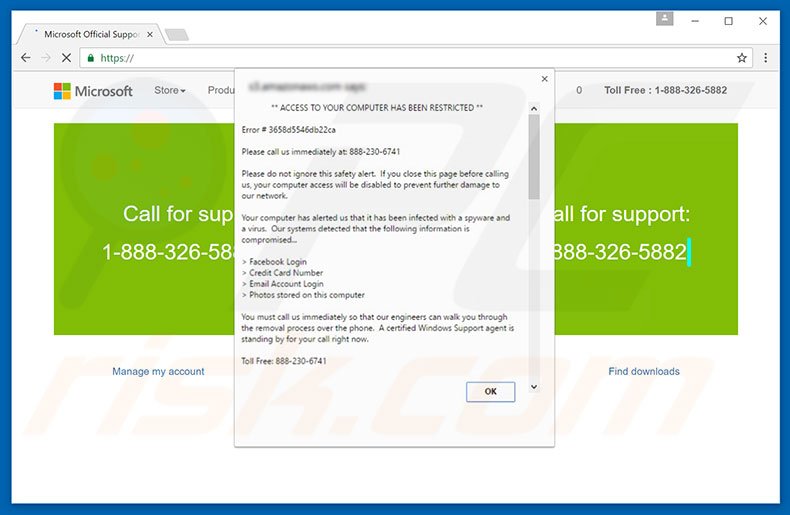
Dieser Fehler behauptet, dass das System mit einer Art Schadsoftware befallen ist, weshalb der Zugriff auf dem Computer gesperrt wurde. Es wird auch gesagt, dass die persönlichen Daten des Opfers (Logins/Passwörter, Bankinformationen, etc.) bedroht sind.
Aus diesem Grund müssen Opfer sofort zertifizierte Techniker über die angezeigte Telefonnummer kontaktieren ("888-230-6741„). Die Opfer werden dann angeblich durch den Entfernungsprozess geleitet.
Sie sollten jedoch wissen, dass der „Access To Your Computer Has Been Restricted“ Fehler gefälscht ist. Den besagten Virus gibt es einfach nicht. Verbrecher versuchen die Opfer dazu zu bringen, anzurufen und für Dienstleistungen zu bezahlen, die nicht notwendig sind.
Aus diesem Grund sollten Sie diese Leute niemals kontaktieren. Der „Access To Your Computer Has Been Restricted“ Fehler kann einfach durch Schließen des Internetbrowsers entfernt werden.
Benutzer sollten auch wissen, dass PUPs eine „virtuelle Schicht“ benutzen, um Pop-up, Coupon-, Banner- und ähnliche Werbung, zu erzeugen. Beachten Sie, dass die „virtuelle Schicht“ die Platzierung grafischer Inhalte von Dritten auf jeder Internetseite ermöglicht.
Daher versteckt die angezeigte Werbung oft darunterliegende Inhalte besuchter Internetseiten, wodurch die Internetsurfqualität deutlich verringert wird. Als ob das nicht genug wäre, führt die angezeigte Werbung auf bösartige Internetseiten.
Deshalb riskieren Benutzer durch Anklicken weitere hochriskante Infektionen mit werbefinanzierter Software, oder Schadsoftware. Ein weiterer Nachteil ist die Informationsverfolgung.
Sie sollten wissen, dass potenziell unerwünschte Programme entwickelt werden, um IP Adressen, Internet Dienstleister (ISPs), Geo-Standorte, URLs besuchter Internetseiten, angesehene Seiten, Suchanfragen, Maus/Tastatur Aktivität und ähnliche Informationen, zu sammeln. Diese gesammelten Daten könnten private Daten enthalten.
Es sollte daher beachtet werden, dass die Entwickler von PUPs, sie mit Dritten teilen (potenziell Cyberkriminellen). Es kann angenommen werden, dass diese Personen versuchen werden Gewinne zu erwirtschaften, indem sie persönliche Daten missbrauchen.
Deshalb kann die Gegenwart von Daten-verfolgenden Apps irgendwann zu ernsthaften Datenschutzproblemen, oder sogar Identitätsdiebstahl führen. Potenziell unerwünschte Programme müssen so bald wie möglich deinstalliert werden.
Es gibt viele gefälschte Fehler, die „Access To Your Computer Has Been Restricted“ ähnlich sind. Microsoft Warning Alert, Windows Defender Alert und Your Windows Computer Has Been Blocked sind nur einige Beispiele einer langen Liste.
Beachten Sie, dass alle behaupten, dass das System irgendwie beschädigt ist. Genau wie bei Access To Your Computer Has Been Restricted, sind diese Fehler nur da, um Opfer zu verleiten für technische Beratung zu bezahlen, die nicht nötig ist.
Potenziell unerwünschte Programme sollen ebenfalls nur Gewinne für die Entwickler machen. Indem Sie eine Vielzahl nützlicher Funktionen anbieten, erwecken PUPs den Eindruck, dass sie legitim und praktisch sind.
Ihr wahres und alleiniges Ziel ist jedoch ungewünschte Weiterleitungen zu verursachen, störende Werbung zu zeigen und verschiedene Informationen zu sammeln. Diese Apps sind jedoch für alltägliche Benutzer völlig nutzlos.
Wie hat sich diese werbefinanzierte Software auf meinem Computer installiert?
Wie oben erwähnt, werden PUPs durch eine betrügerische Marketingmethode namens „Bündelung“ verbreitet - die verdeckte Installation von Drittanwendungen gemeinsam mit regulären. Die Entwickler wissen, dass die Mehrheit der Benutzer oft Download-/Installationsprozess übereilen und die meisten Schritte überspringen.
Aus diesem Grund werden alle gebündelten Apps unter den „Benutzerdefiniert/Erweitert“ Einstellungen versteckt. Indem Benutzer diesen Abschnitt unvorsichtigerweise überspringen, setzen sie Ihr System verschiedenen Infektionsrisiken aus und bedrohen ihre eigene Privatsphäre.
Wie vermeidet man die Installation potenziell unerwünschter Anwendungen?
Die Installation potenziell unerwünschter Programme kann leicht verhindert werden, indem zwei einfache Schritte befolgt werden. Erstens, überstürzen Sie niemals den Download und die Installation von Software. Wählen Sie die "Benutzerdefiniert/Erweitert" Einstellungen und analysieren Sie jeden einzelnen Schritt genau.
Lehnen Sie außerdem alle Angebote, zusätzliche Anwendung herunterzuladen/zu installieren ab und löschen Sie diejenigen, die bereits mit eingeschlossen sind.
Text, der innerhalb der „Access To Your Computer Has Been Restricted“ Schwindel Pop-ups angezeigt wird:
DER ZUGRIFF AUF IHREN COMPUTER WURDE EINGESCHRÄNKT
Fehler #3658d5546db22ca
Rufen Sie uns bitte sofort an: 888-230-6741
Ignorieren Sie diese Sicherheitswarnung nicht. Wenn Sie diese Seite schließen, bevor Sie uns angerufen haben, wird der Zugriff auf Ihren Computer deaktiviert, um weiteren Schaden für unser Netzwerk zu verhindern.
Ihr Computer hat uns gemeldet, dass er mit Spähsoftware und einem Virus befallen ist. Unsere Systeme haben erkannt, dass die folgenden Informationen betroffen sind...
> Facebook Logins
> Kreditkartendetails
> Email Konto Logins
> Auf diesem Computer gespeicherte Fotos
Sie müssen uns sofort anrufen, so dass unsere Ingenieure den Entfernungsprozess mit Ihnen am Telefon durchführen können. Ein zertifizierter Windows Kundenberater wartet jetzt auf Ihren Anruf. Gebührenfrei: 888-230-6741
Umgehende automatische Entfernung von Malware:
Die manuelle Entfernung einer Bedrohung kann ein langer und komplizierter Prozess sein, der fortgeschrittene Computerkenntnisse voraussetzt. Combo Cleaner ist ein professionelles, automatisches Malware-Entfernungstool, das zur Entfernung von Malware empfohlen wird. Laden Sie es durch Anklicken der untenstehenden Schaltfläche herunter:
LADEN Sie Combo Cleaner herunterIndem Sie Software, die auf dieser Internetseite aufgeführt ist, herunterladen, stimmen Sie unseren Datenschutzbestimmungen und Nutzungsbedingungen zu. Der kostenlose Scanner überprüft, ob Ihr Computer infiziert ist. Um das Produkt mit vollem Funktionsumfang nutzen zu können, müssen Sie eine Lizenz für Combo Cleaner erwerben. Auf 7 Tage beschränkte kostenlose Testversion verfügbar. Eigentümer und Betreiber von Combo Cleaner ist RCS LT, die Muttergesellschaft von PCRisk.
Schnellmenü:
- Was ist Access To Your Computer Has Been Restricted?
- SCHRITT 1. Betrügerische Anwendungen mit Systemsteuerung entfernen.
- SCHRITT 2. Werbefinanzierte Software von Internet Explorer entfernen.
- SCHRITT 3. Betrügerische Erweiterungen von Google Chrome entfernen.
- SCHRITT 4. Potenziell unerwünschte Programmerweiterungen von Mozilla Firefox entfernen.
- SCHRITT 5. Betrügerische Erweiterungen von Safari entfernen.
- SCHRITT 6. Betrügerische Erweiterungen von Microsoft Edge entfernen.
Werbefinanzierte Software Entfernung:
Windows 10 Nutzer:

Machen Sie einen Rechtsklick in der linken unteren Ecke des Bildschirms, im Schnellzugriffmenü wählen Sie Systemsteuerung aus. Im geöffneten Fenster wählen Sie Ein Programm deinstallieren.
Windows 7 Nutzer:

Klicken Sie auf Start ("Windows Logo" in der linken, unteren Ecke Ihres Desktop), wählen Sie Systemsteuerung. Suchen Sie Programme und klicken Sie auf Ein Programm deinstallieren.
macOS (OSX) Nutzer:

Klicken Sie auf Finder, wählen Sie im geöffneten Fenster Anwendungen. Ziehen Sie die App vom Anwendungen Ordner zum Papierkorb (befindet sich im Dock), machen Sie dann einen Rechtsklick auf das Papierkorbzeichen und wählen Sie Papierkorb leeren.
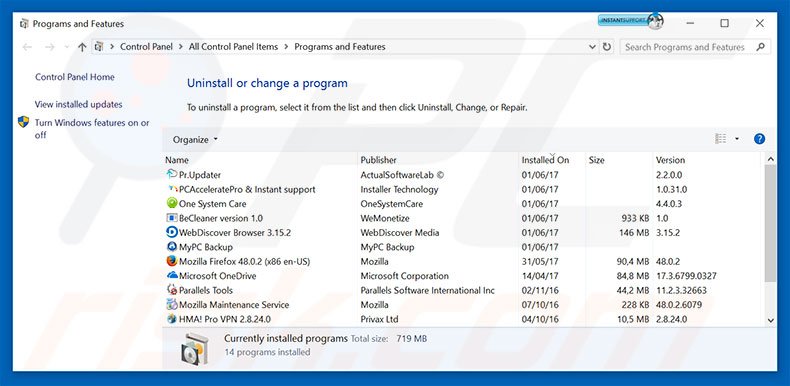
Im Programme deinstallieren Fenster, suchen Sie nach verdächtigen/kürzlich installierten Anwendungen, wählen Sie diese Einträge aus und klicken Sie auf "Deinstallieren", oder "Entfernen".
Nachdem Sie das potenziell unerwünschte Programm deinstalliert haben, scannen Sie Ihren Computer auf Überreste unerwünschter Komponenten, oder mögliche Infektion mit Schadsoftware. Um Ihren Computer zu scannen, benutzen Sie die empfohlene Schadsoftware Entfernungssoftware.
LADEN Sie die Entfernungssoftware herunter
Combo Cleaner überprüft, ob Ihr Computer infiziert ist. Um das Produkt mit vollem Funktionsumfang nutzen zu können, müssen Sie eine Lizenz für Combo Cleaner erwerben. Auf 7 Tage beschränkte kostenlose Testversion verfügbar. Eigentümer und Betreiber von Combo Cleaner ist RCS LT, die Muttergesellschaft von PCRisk.
Werbefinanzierte Software von Internetbrowsern entfernen:
Das Video zeigt, wie man potenziell unerwünschte Browserzusätze entfernt:
 Bösartige Zusätze von Internet Explorer entfernen:
Bösartige Zusätze von Internet Explorer entfernen:

Klicken Sie auf das "Zahnradzeichen"![]() (obere rechte Ecke von Internet Explorer), wählen Sie "Zusätze verwalten". Suchen Sie nach allen kürzlich installierten, verdächtigen Browsererweiterungen, wählen Sie diese Einträge aus und klicken Sie auf "Entfernen".
(obere rechte Ecke von Internet Explorer), wählen Sie "Zusätze verwalten". Suchen Sie nach allen kürzlich installierten, verdächtigen Browsererweiterungen, wählen Sie diese Einträge aus und klicken Sie auf "Entfernen".
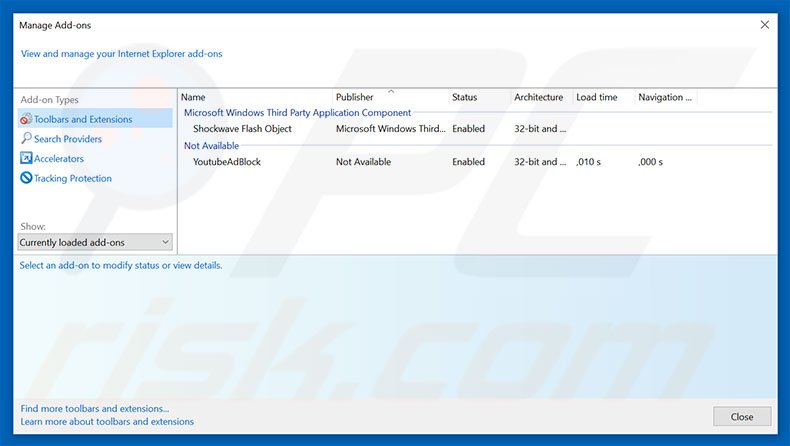
Alternative Methode:
Wenn Sie weiterhin Probleme mit der Entfernung von "access to your computer has been restricted" virus haben, können Sie Ihre Internet Explorer Einstellungen auf Standard zurücksetzen.
Windows XP Nutzer: Klicken Sie auf Start, klicken Sie auf Ausführen, im geöffneten Fenster geben Sie inetcpl.cpl ein. Im geöffneten Fenster klicken Sie auf Erweitert, dann klicken Sie auf Zurücksetzen.

Windows Vista und Windows 7 Nutzer: Klicken Sie auf das Windows Logo, im Startsuchfeld geben Sie inetcpl.cpl ein und klicken Sie auf Enter. Im geöffneten Fenster klicken Sie auf Erweitert, dann klicken Sie auf Zurücksetzen.

Windows 8 Nutzer: Öffnen Sie Internet Explorer und klicken Sie auf das Zahnradzeichen. Wählen Sie Internetoptionen.

Im geöffneten Fenster wählen Sie den Erweitert Reiter.

Klicken Sie auf das Zurücksetzen Feld.

Bestätigen Sie, dass Sie die Internet Explorer Einstellungen auf Standard zurücksetzen wollen, indem Sie auf das Zurücksetzen Feld klicken.

 Bösartige Erweiterungen von Google Chrome entfernen:
Bösartige Erweiterungen von Google Chrome entfernen:
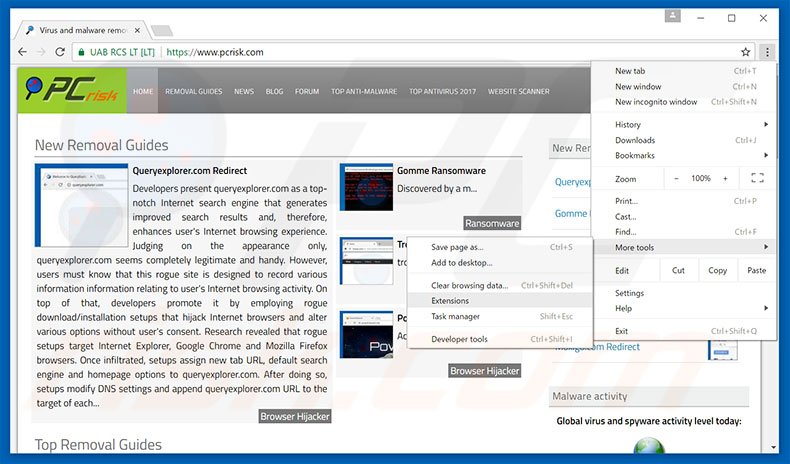
Klicken Sie auf das Chrome Menüzeichen![]() (obere rechte Ecke von Google Chrome), wählen Sie "Hilfsprogramme" und klicken Sie auf "Erweiterungen". Suchen Sie nach allen kürzlich installierten, verdächtigen Browserzusätzen, wählen Sie diese Einträge aus und klicken Sie auf das Papierkorbzeichen.
(obere rechte Ecke von Google Chrome), wählen Sie "Hilfsprogramme" und klicken Sie auf "Erweiterungen". Suchen Sie nach allen kürzlich installierten, verdächtigen Browserzusätzen, wählen Sie diese Einträge aus und klicken Sie auf das Papierkorbzeichen.
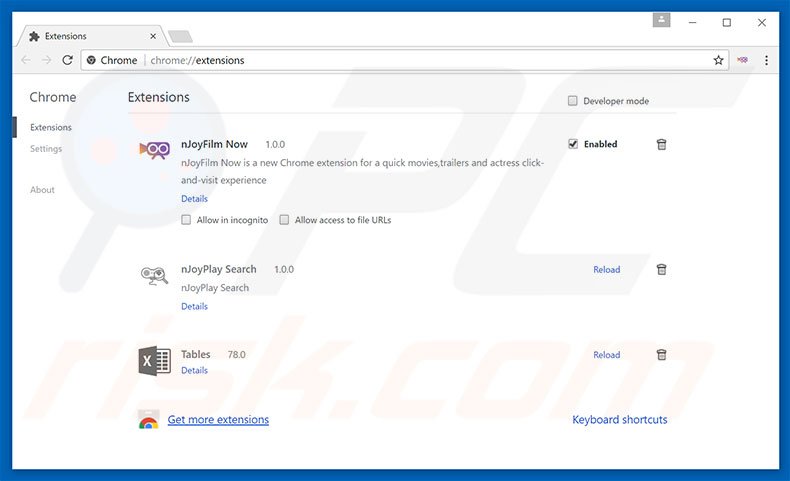
Alternative Methode:
Falls Sie weiterhin Probleme mit der Entfernung von "access to your computer has been restricted" virus haben, setzen Sie die Einstellungen Ihres Google Chrome Browsers zurück. Klicken Sie auf das Chrome Menü-Symbol ![]() (in der oberen rechten Ecke von Google Chrome) und wählen Sie Einstellungen. Scrollen Sie zum Ende der Seite herunter. Klicken Sie auf den Erweitert... Link.
(in der oberen rechten Ecke von Google Chrome) und wählen Sie Einstellungen. Scrollen Sie zum Ende der Seite herunter. Klicken Sie auf den Erweitert... Link.

Nachdem Sie zum Ende der Seite hinuntergescrollt haben, klicken Sie auf das Zurücksetzen (Einstellungen auf ihren ursprünglichen Standard wiederherstellen) Feld.

Im geöffneten Fenster bestätigen Sie, dass Sie die Google Chrome Einstellungen auf Standard zurücksetzen möchten, indem Sie auf das Zurücksetzen Feld klicken.

 Bösartige Programmerweiterungen von Mozilla Firefox entfernen:
Bösartige Programmerweiterungen von Mozilla Firefox entfernen:
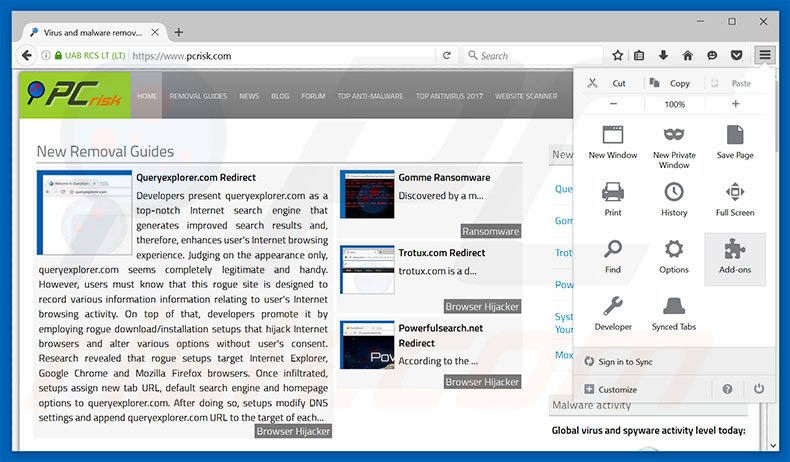
Klicken Sie auf das Firefox Menüzeichen ![]() (rechte obere Ecke des Hauptfensters), wählen Sie "Zusätze". Klicken Sie auf "Erweiterungen" und entfernen Sie alle kürzlich installlierten, verdächtigen Browser Programmerweiterungen.
(rechte obere Ecke des Hauptfensters), wählen Sie "Zusätze". Klicken Sie auf "Erweiterungen" und entfernen Sie alle kürzlich installlierten, verdächtigen Browser Programmerweiterungen.
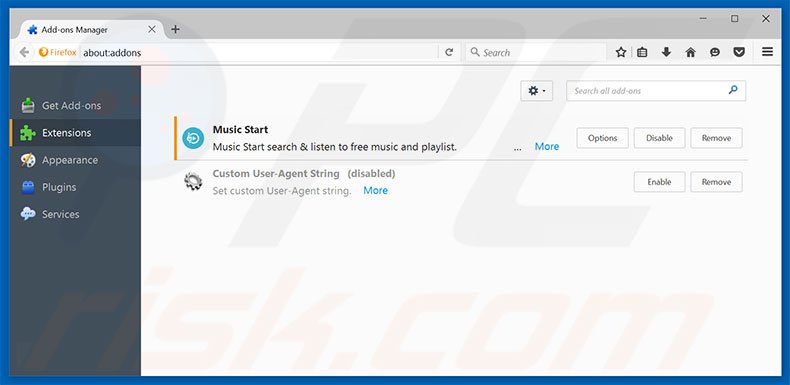
Alternative Methode:
Computernutzer, die Probleme mit der Entfernung von "access to your computer has been restricted" virus haben, können Ihre Mozilla Firefox Einstellungen auf Standard zurücksetzen. Öffnen Sie Mozilla Firefox. In der oberen rechten Ecke des Hauptfensters klicken Sie auf das Firefox Menü ![]() , im geöffneten Menü klicken Sie auf das Hilfsmenü öffnen Feld
, im geöffneten Menü klicken Sie auf das Hilfsmenü öffnen Feld ![]()

Wählen Sie Problemlösungsinformationen.

Im geöffneten Fenster klicken Sie auf das Firefox Zurücksetzen Feld.

Im geöffneten Fenster bestätigen Sie, dass sie die Mozilla Firefox Einstellungen auf Standard zurücksetzen wollen, indem Sie auf das Zurücksetzen Feld klicken.

 Bösartige Erweiterungen von Safari entfernen:
Bösartige Erweiterungen von Safari entfernen:

Vergewissern Sie sich, dass Ihr Safari Browser aktiv ist, klicken Sie auf das Safari Menü und wählen Sie Einstellungen...

Klicken Sie im geöffneten Fenster auf Erweiterungen, suchen Sie nach kürzlich installierten, verdächtigen Erweiterungen, wählen Sie sie aus und klicken Sie auf Deinstallieren.
Alternative Methode:
Vergewissern Sie sich, dass Ihr Safari Browser aktiv ist und klicken Sie auf das Safari Menü. Vom sich aufklappenden Auswahlmenü wählen Sie Verlauf und Internetseitendaten löschen...

Wählen Sie im geöffneten Fenster Gesamtverlauf und klicken Sie auf das Verlauf löschen Feld.

 Bösartige Erweiterungen von Microsoft Edge entfernen:
Bösartige Erweiterungen von Microsoft Edge entfernen:

Klicken Sie auf das Edge Menüsymbol ![]() (in der oberen rechten Ecke von Microsoft Edge), wählen Sie "Erweiterungen". Suchen Sie nach allen kürzlich installierten verdächtigen Browser-Add-Ons und klicken Sie unter deren Namen auf "Entfernen".
(in der oberen rechten Ecke von Microsoft Edge), wählen Sie "Erweiterungen". Suchen Sie nach allen kürzlich installierten verdächtigen Browser-Add-Ons und klicken Sie unter deren Namen auf "Entfernen".

Alternative Methode:
Wenn Sie weiterhin Probleme mit der Entfernung von "access to your computer has been restricted" virus haben, setzen Sie Ihre Microsoft Edge Browsereinstellungen zurück. Klicken Sie auf das Edge Menüsymbol ![]() (in der oberen rechten Ecke von Microsoft Edge) und wählen Sie Einstellungen.
(in der oberen rechten Ecke von Microsoft Edge) und wählen Sie Einstellungen.

Im geöffneten Einstellungsmenü wählen Sie Einstellungen wiederherstellen.

Wählen Sie Einstellungen auf ihre Standardwerte zurücksetzen. Im geöffneten Fenster bestätigen Sie, dass Sie die Microsoft Edge Einstellungen auf Standard zurücksetzen möchten, indem Sie auf die Schaltfläche "Zurücksetzen" klicken.

- Wenn dies nicht geholfen hat, befolgen Sie diese alternativen Anweisungen, die erklären, wie man den Microsoft Edge Browser zurückstellt.
Zusammenfassung:
 Meistens infiltrieren werbefinanzierte Software, oder potenziell unerwünschte Anwendungen, die Internetbrowser von Benutzern beim Herunterladen kostenloser Software. Einige der bösartigen Downloadseiten für kostenlose Software, erlauben es nicht, die gewählte Freeware herunterzuladen, falls sich Benutzer dafür entscheiden, die Installation beworbener Software abzulehnen. Beachten Sie, dass die sicherste Quelle zum Herunterladen kostenloser Software die Internetseite ihrer Entwickler ist. Falls Ihr Download von einem Downloadklienten verwaltet wird, vergewissern Sie sich, dass Sie die Installation geförderter Browser Programmerweiterungen und Symbolleisten ablehnen.
Meistens infiltrieren werbefinanzierte Software, oder potenziell unerwünschte Anwendungen, die Internetbrowser von Benutzern beim Herunterladen kostenloser Software. Einige der bösartigen Downloadseiten für kostenlose Software, erlauben es nicht, die gewählte Freeware herunterzuladen, falls sich Benutzer dafür entscheiden, die Installation beworbener Software abzulehnen. Beachten Sie, dass die sicherste Quelle zum Herunterladen kostenloser Software die Internetseite ihrer Entwickler ist. Falls Ihr Download von einem Downloadklienten verwaltet wird, vergewissern Sie sich, dass Sie die Installation geförderter Browser Programmerweiterungen und Symbolleisten ablehnen.
Hilfe beim Entfernen:
Falls Sie Probleme beim Versuch "access to your computer has been restricted" virus von Ihrem Computer zu entfernen haben, bitten Sie bitte um Hilfe in unserem Schadensoftware Entfernungsforum.
Kommentare hinterlassen:
Falls Sie zusätzliche Informationen über "access to your computer has been restricted" virus, oder ihre Entfernung haben, teilen Sie bitte Ihr Wissen im unten aufgeführten Kommentare Abschnitt.
Quelle: https://www.pcrisk.com/removal-guides/11319-access-to-your-computer-has-been-restricted-scam
Teilen:

Tomas Meskauskas
Erfahrener Sicherheitsforscher, professioneller Malware-Analyst
Meine Leidenschaft gilt der Computersicherheit und -technologie. Ich habe mehr als 10 Jahre Erfahrung in verschiedenen Unternehmen im Zusammenhang mit der Lösung computertechnischer Probleme und der Internetsicherheit. Seit 2010 arbeite ich als Autor und Redakteur für PCrisk. Folgen Sie mir auf Twitter und LinkedIn, um über die neuesten Bedrohungen der Online-Sicherheit informiert zu bleiben.
Das Sicherheitsportal PCrisk wird von der Firma RCS LT bereitgestellt.
Gemeinsam klären Sicherheitsforscher Computerbenutzer über die neuesten Online-Sicherheitsbedrohungen auf. Weitere Informationen über das Unternehmen RCS LT.
Unsere Anleitungen zur Entfernung von Malware sind kostenlos. Wenn Sie uns jedoch unterstützen möchten, können Sie uns eine Spende schicken.
SpendenDas Sicherheitsportal PCrisk wird von der Firma RCS LT bereitgestellt.
Gemeinsam klären Sicherheitsforscher Computerbenutzer über die neuesten Online-Sicherheitsbedrohungen auf. Weitere Informationen über das Unternehmen RCS LT.
Unsere Anleitungen zur Entfernung von Malware sind kostenlos. Wenn Sie uns jedoch unterstützen möchten, können Sie uns eine Spende schicken.
Spenden
▼ Diskussion einblenden